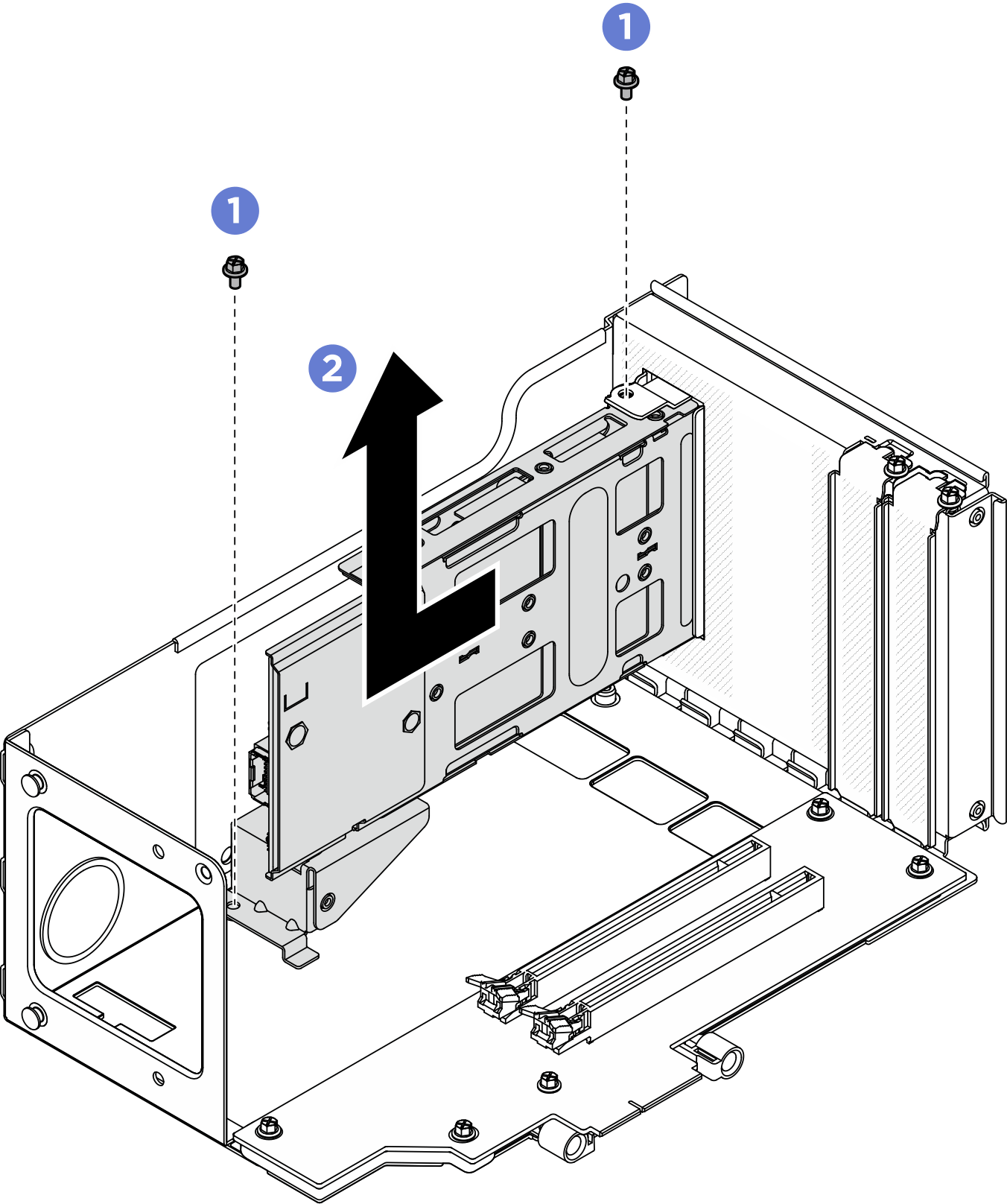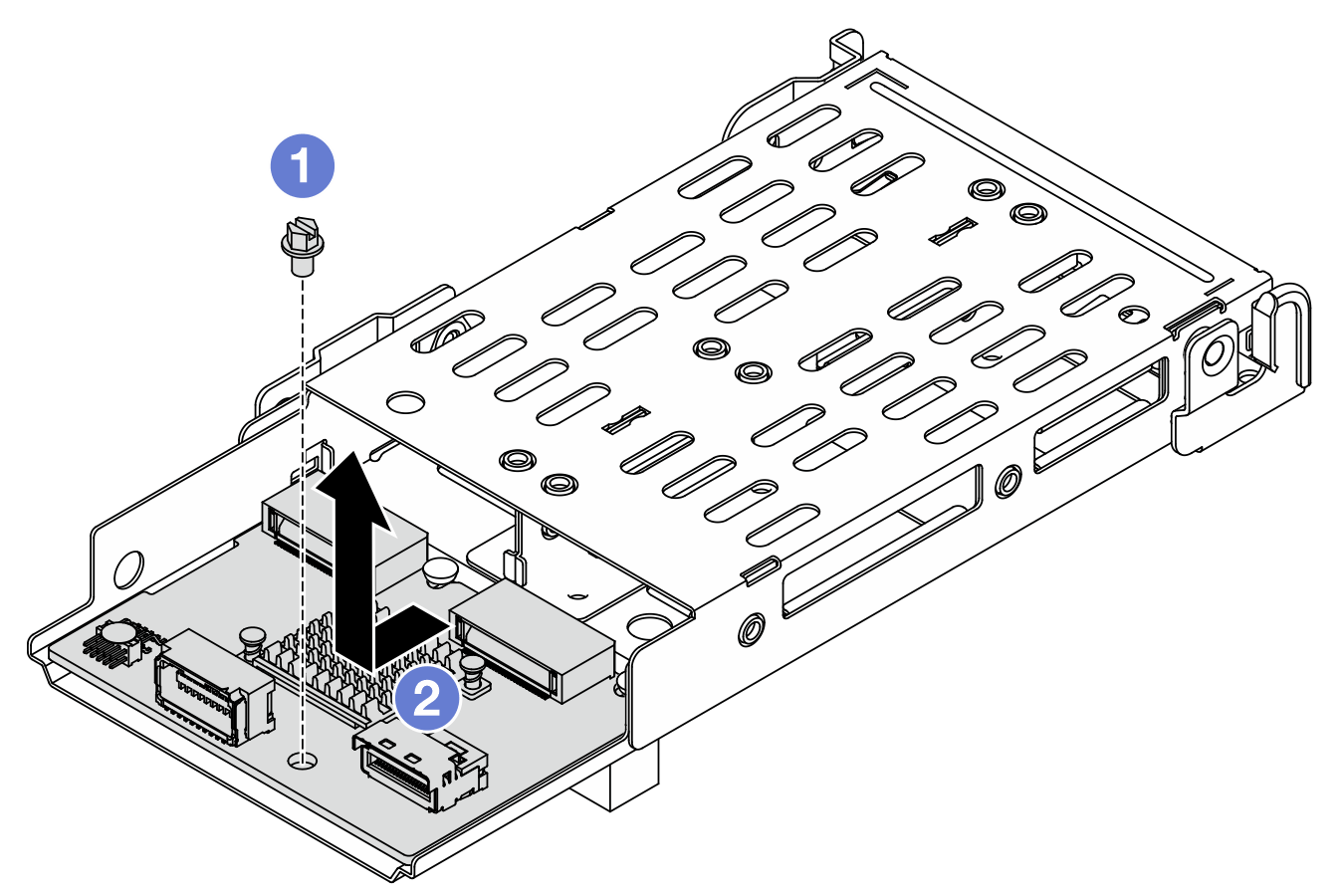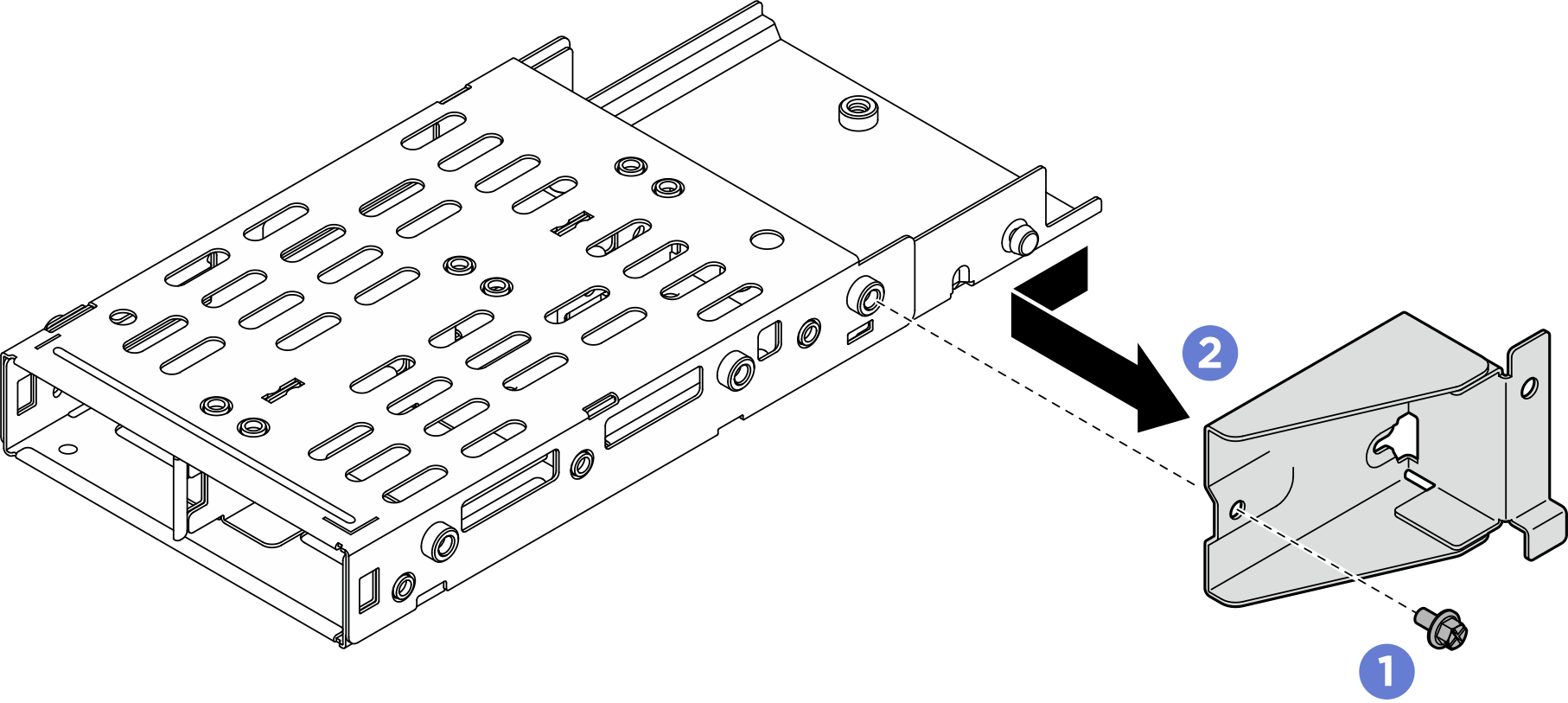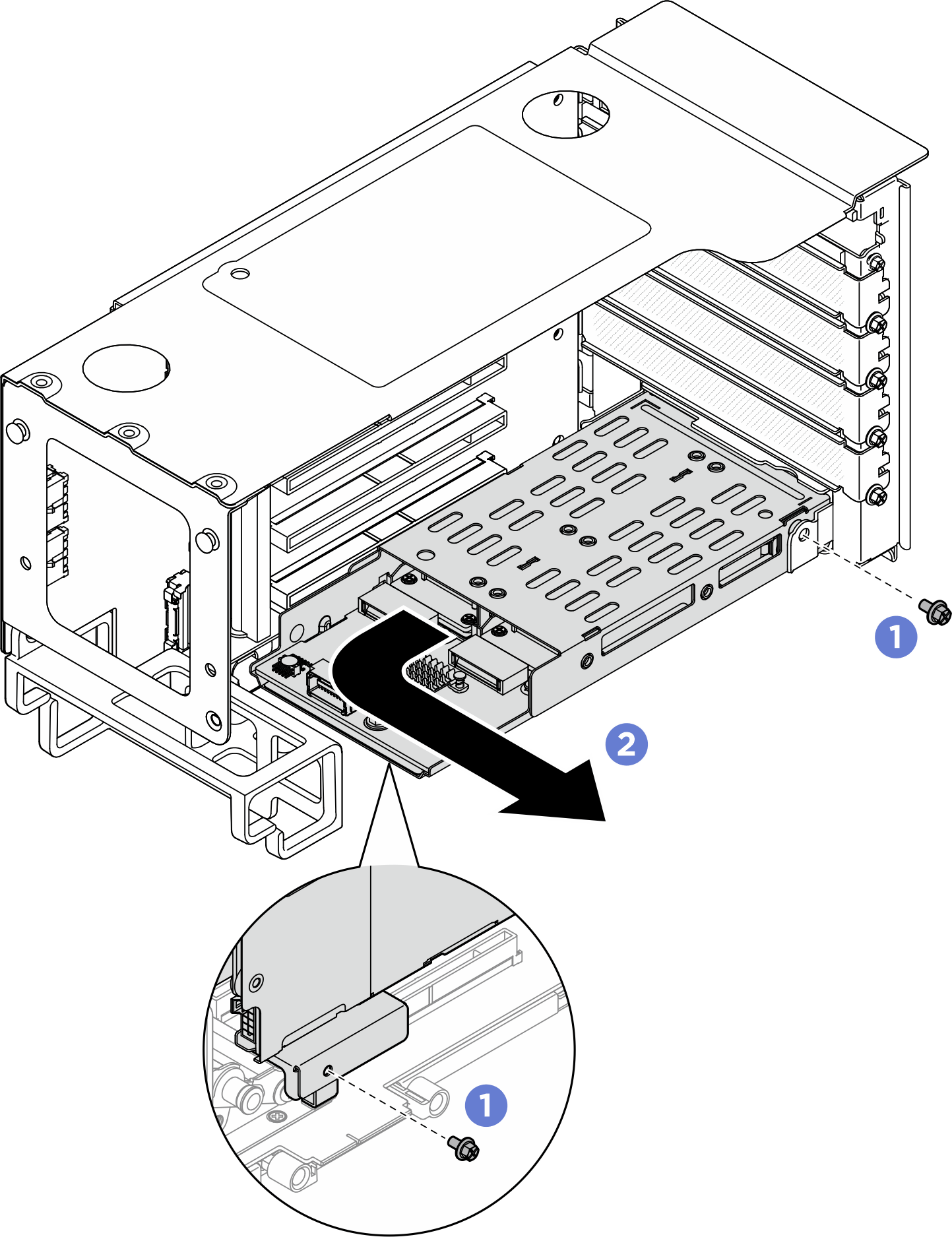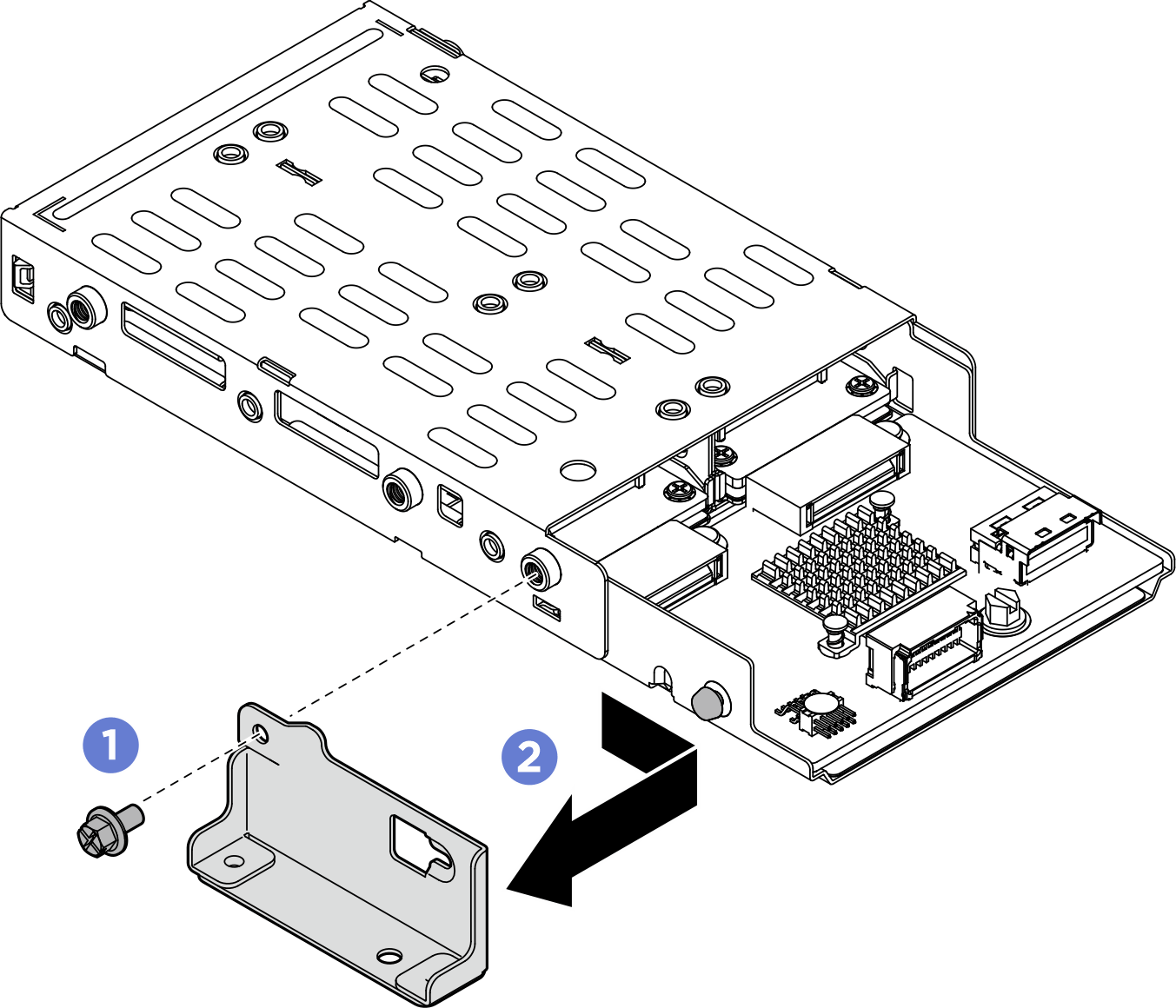卸下背面 M.2 硬盘仓和背板
按照本节中的说明卸下背面 M.2 硬盘仓和背板。
关于本任务
注意
服务器支持在 PCIe 转接件 3 上安装以下 M.2 硬盘仓组合件之一。
| 顶部带 M.2 硬盘仓的双插槽 FH 转接件 | 底部带 M.2 硬盘仓的六插槽 FH 转接件 |
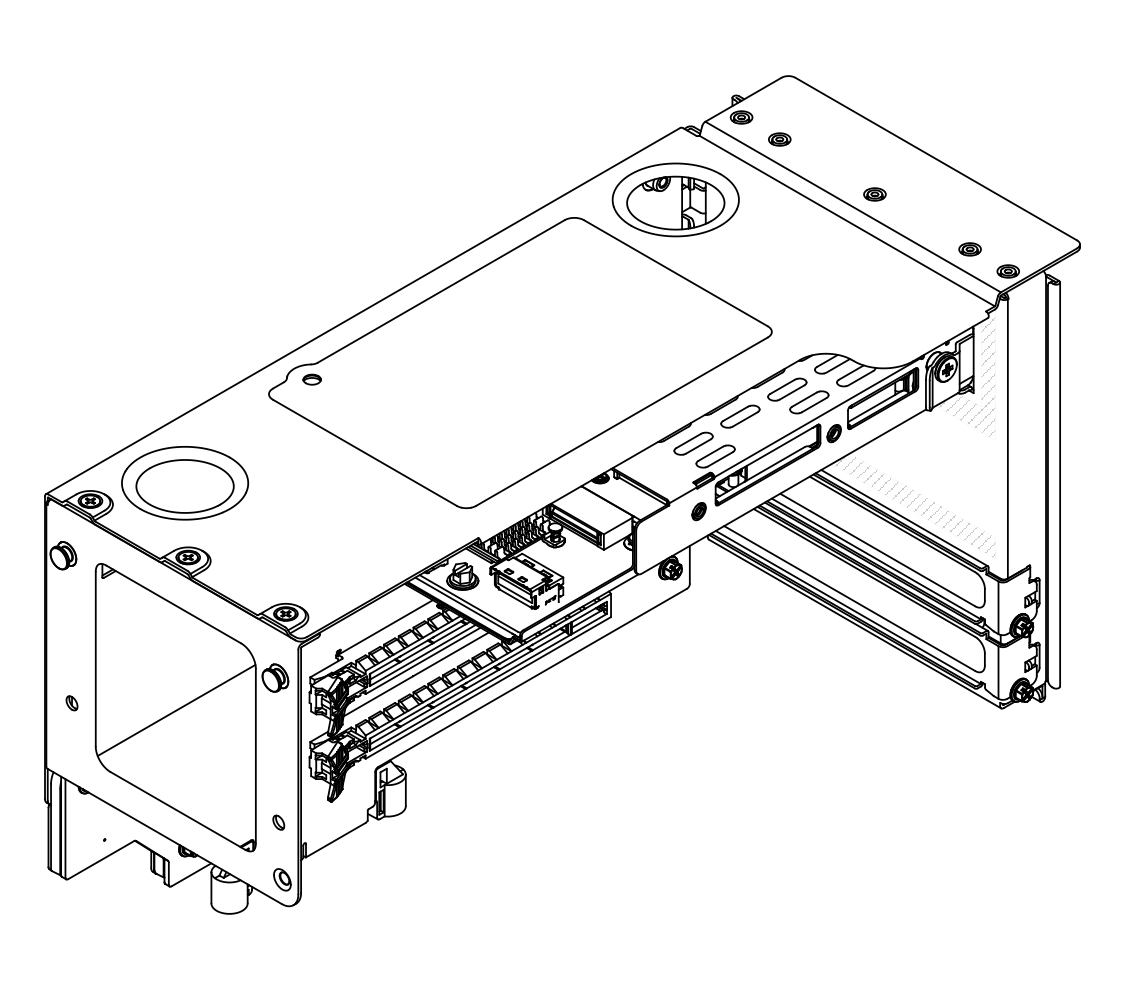 | 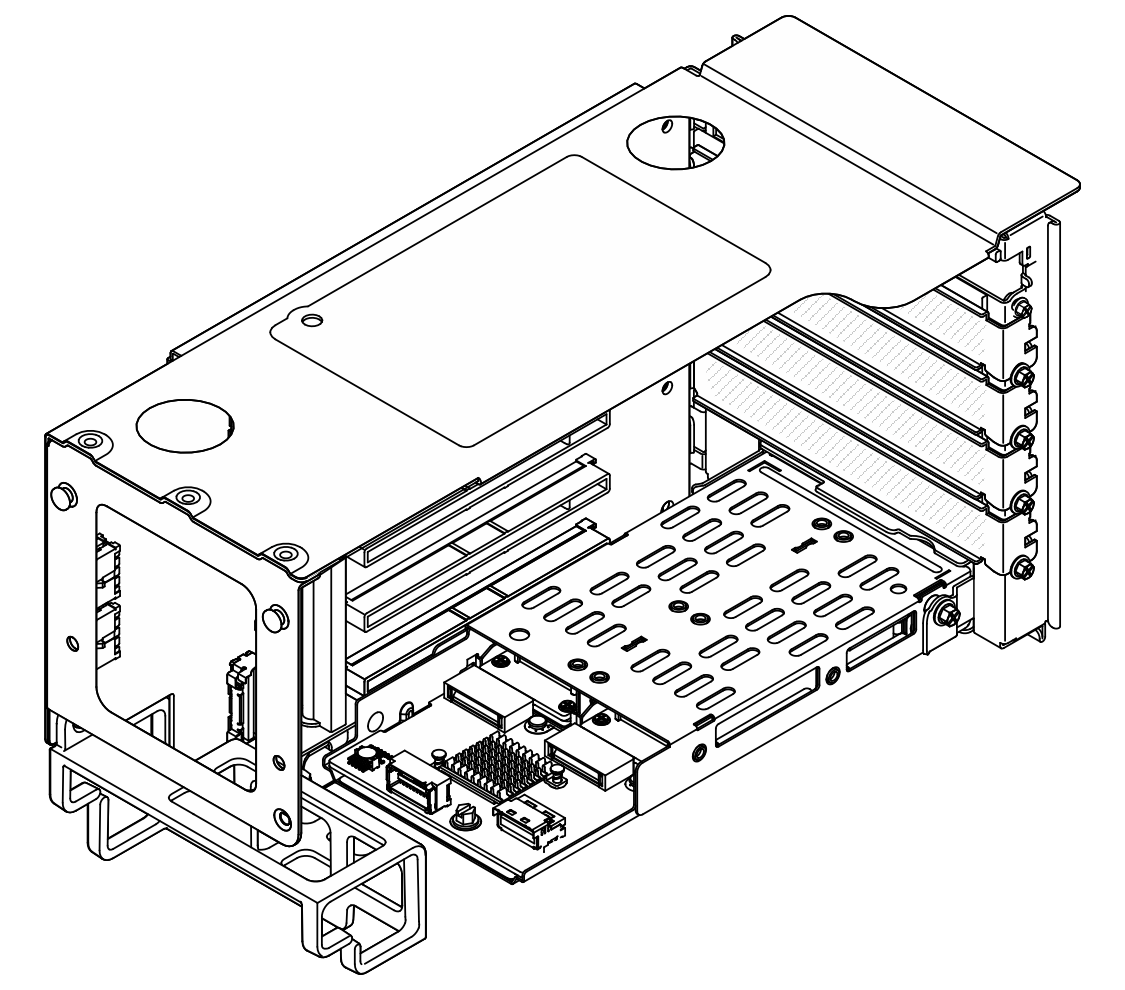 |
注
图中所示的 M.2 背板或 M.2 硬盘所示仅供参考。您的 M.2 背板或 M.2 硬盘在外观上可能有所不同。
根据配置,按照以下相应的过程进行正确拆卸。
从双插槽 FH 转接件上卸下 M.2 硬盘仓和背板
过程
从六插槽 FH 转接件上卸下 M.2 硬盘仓和背板
提供反馈